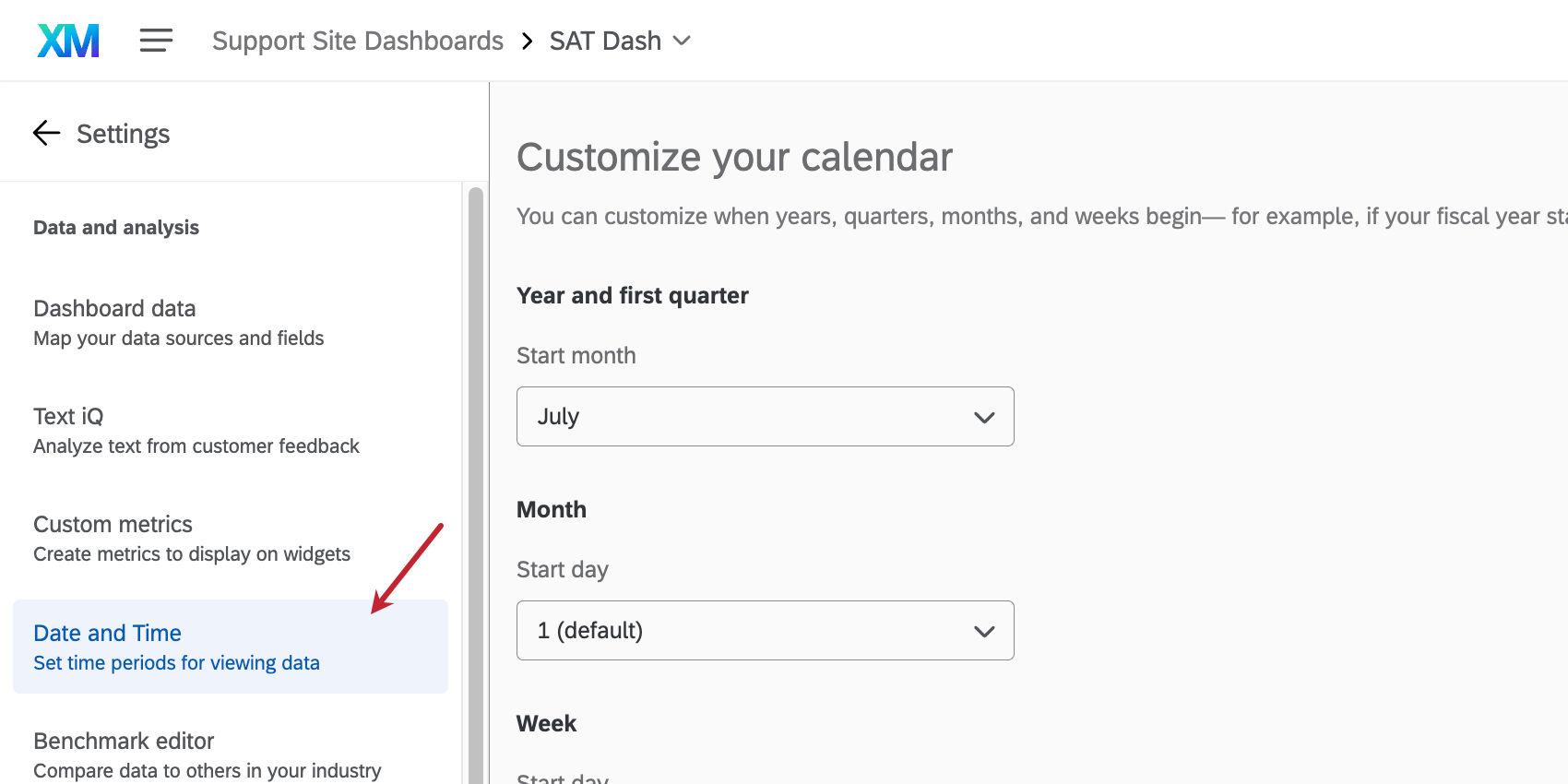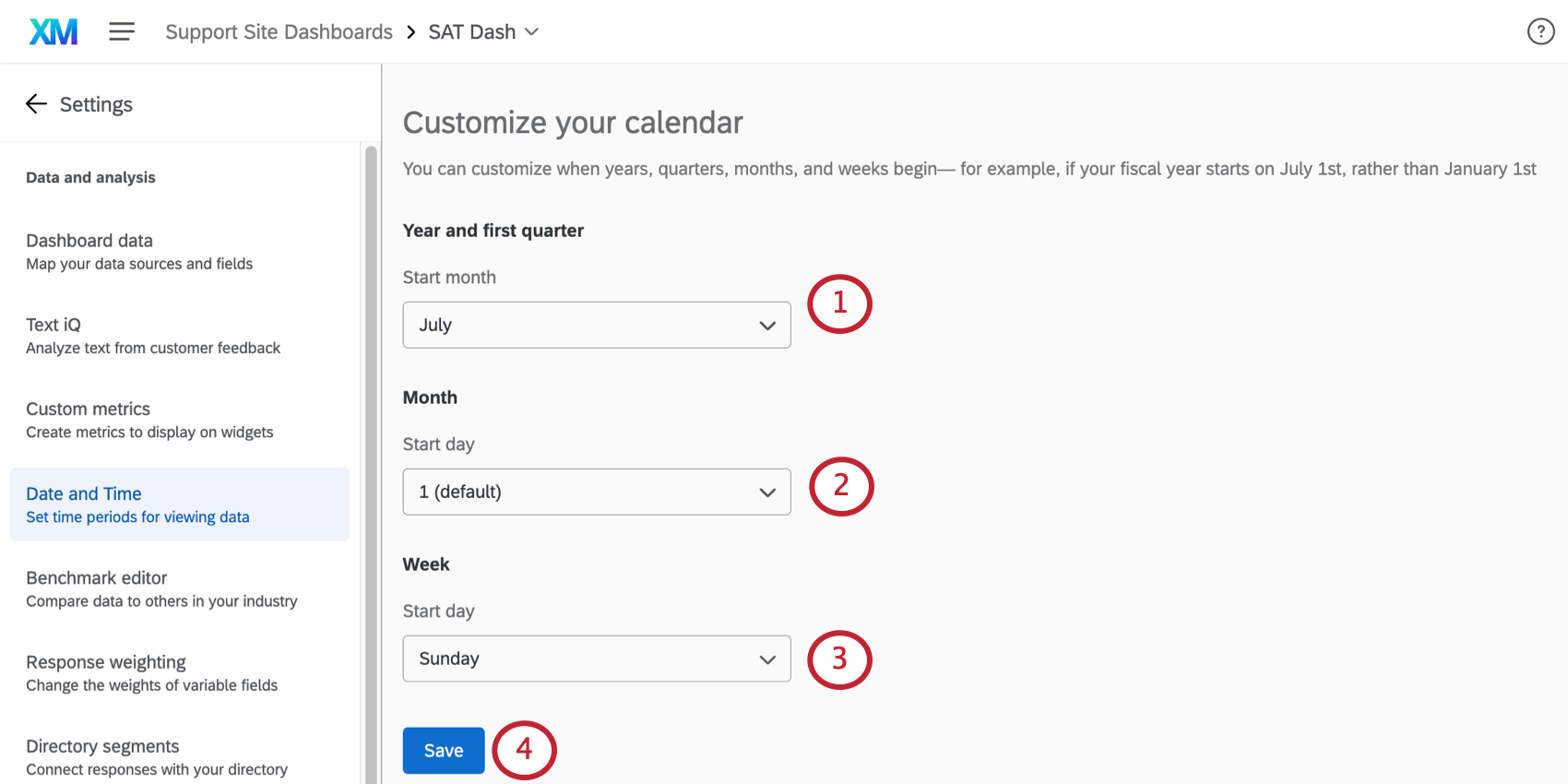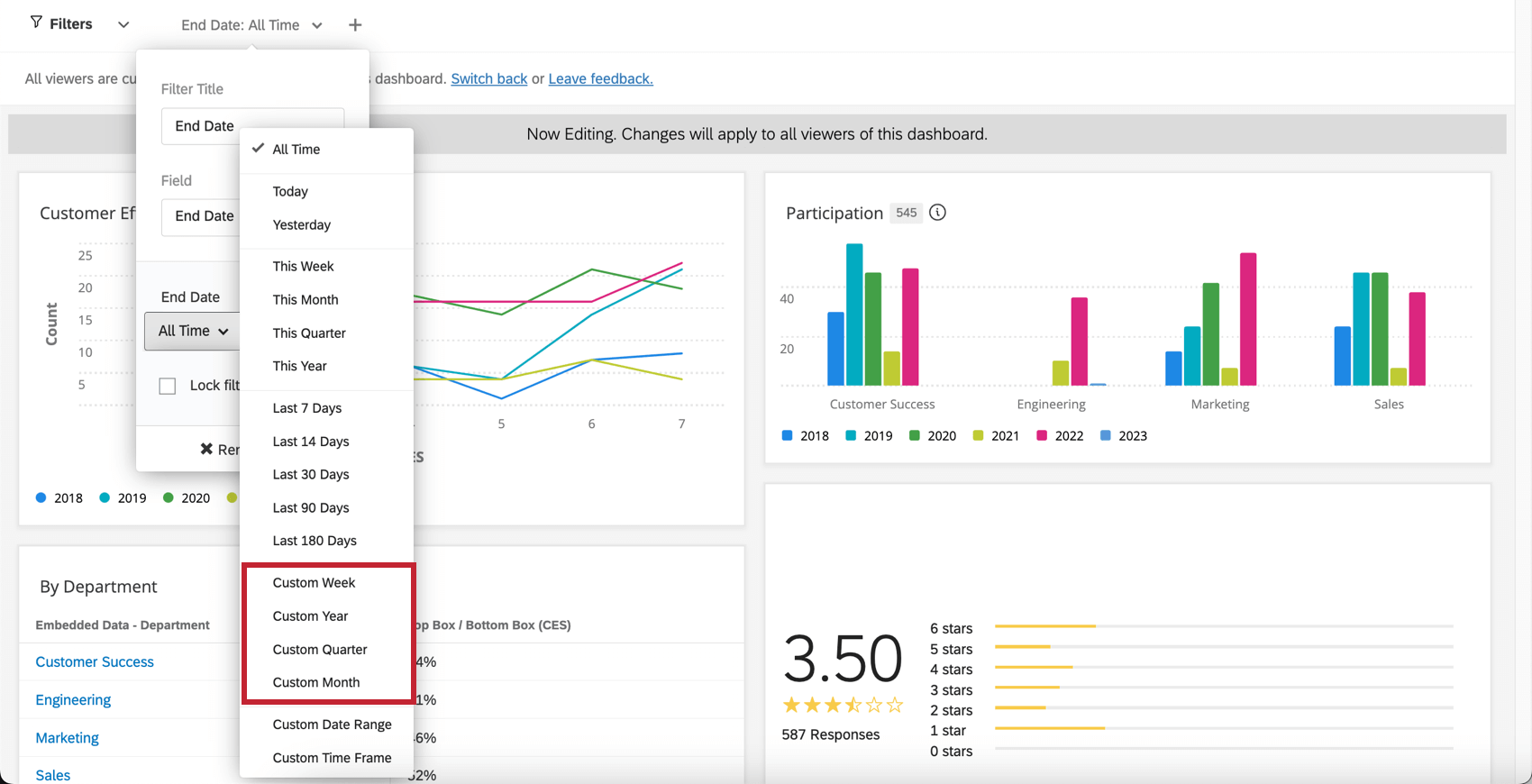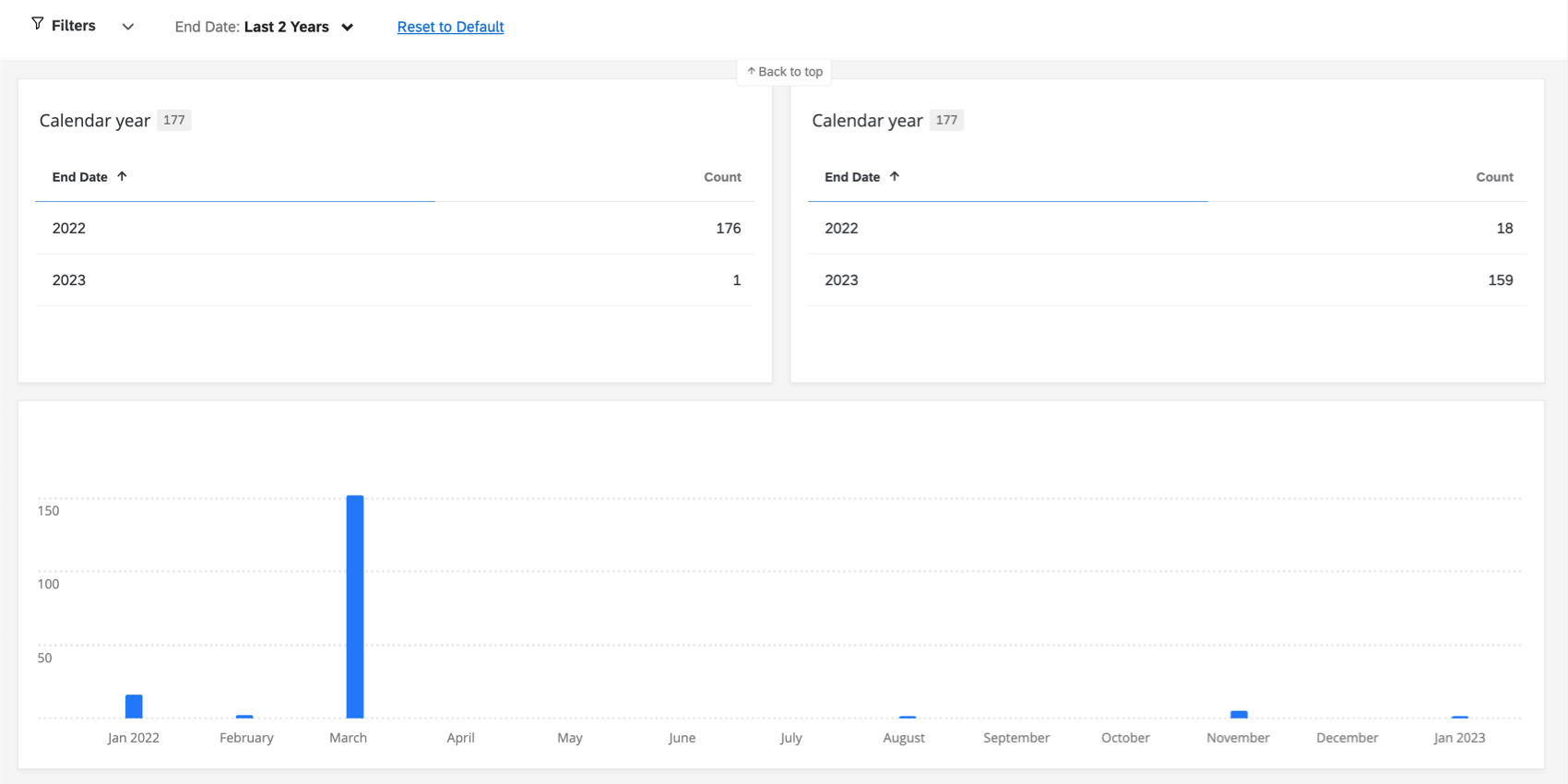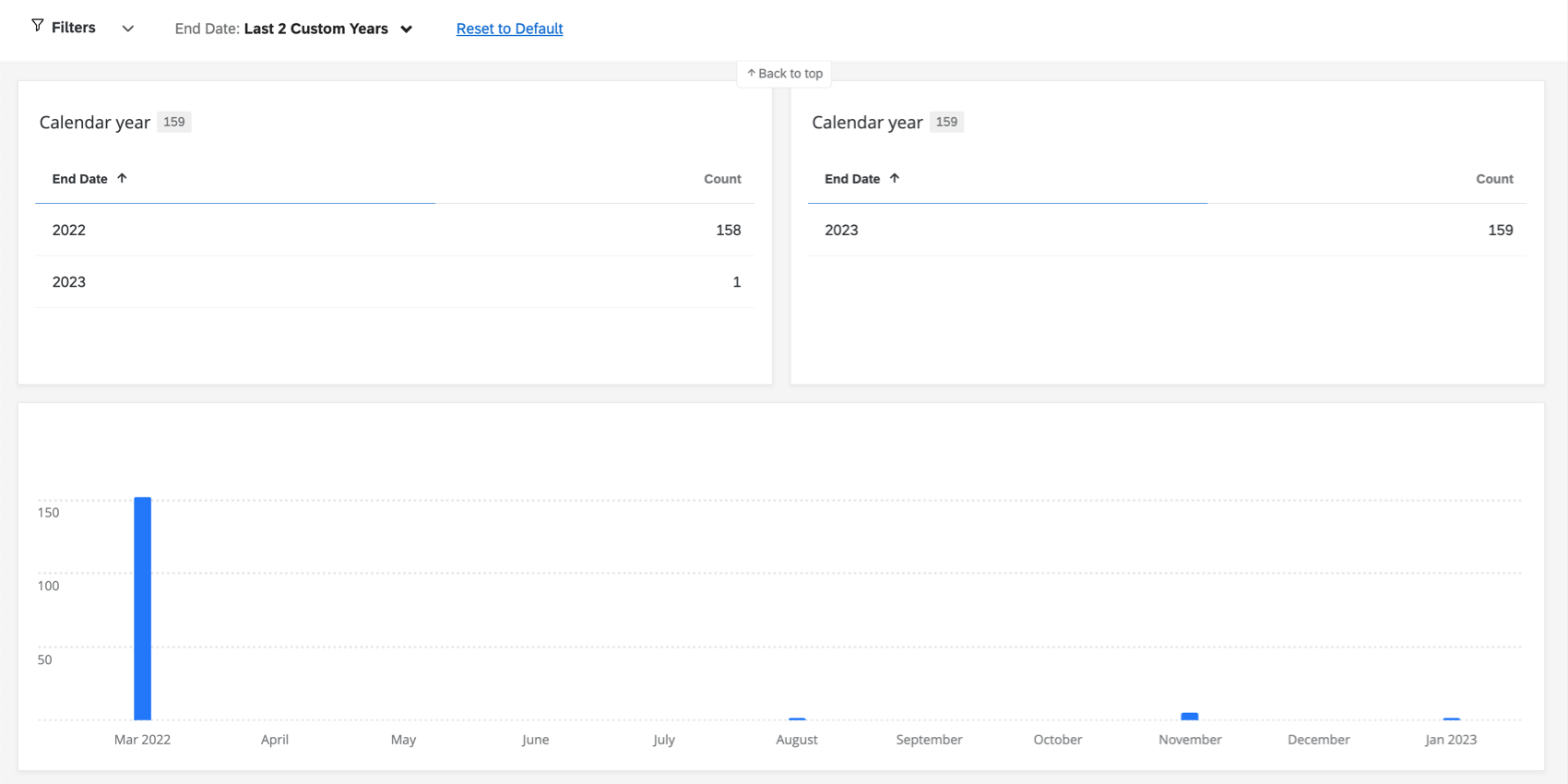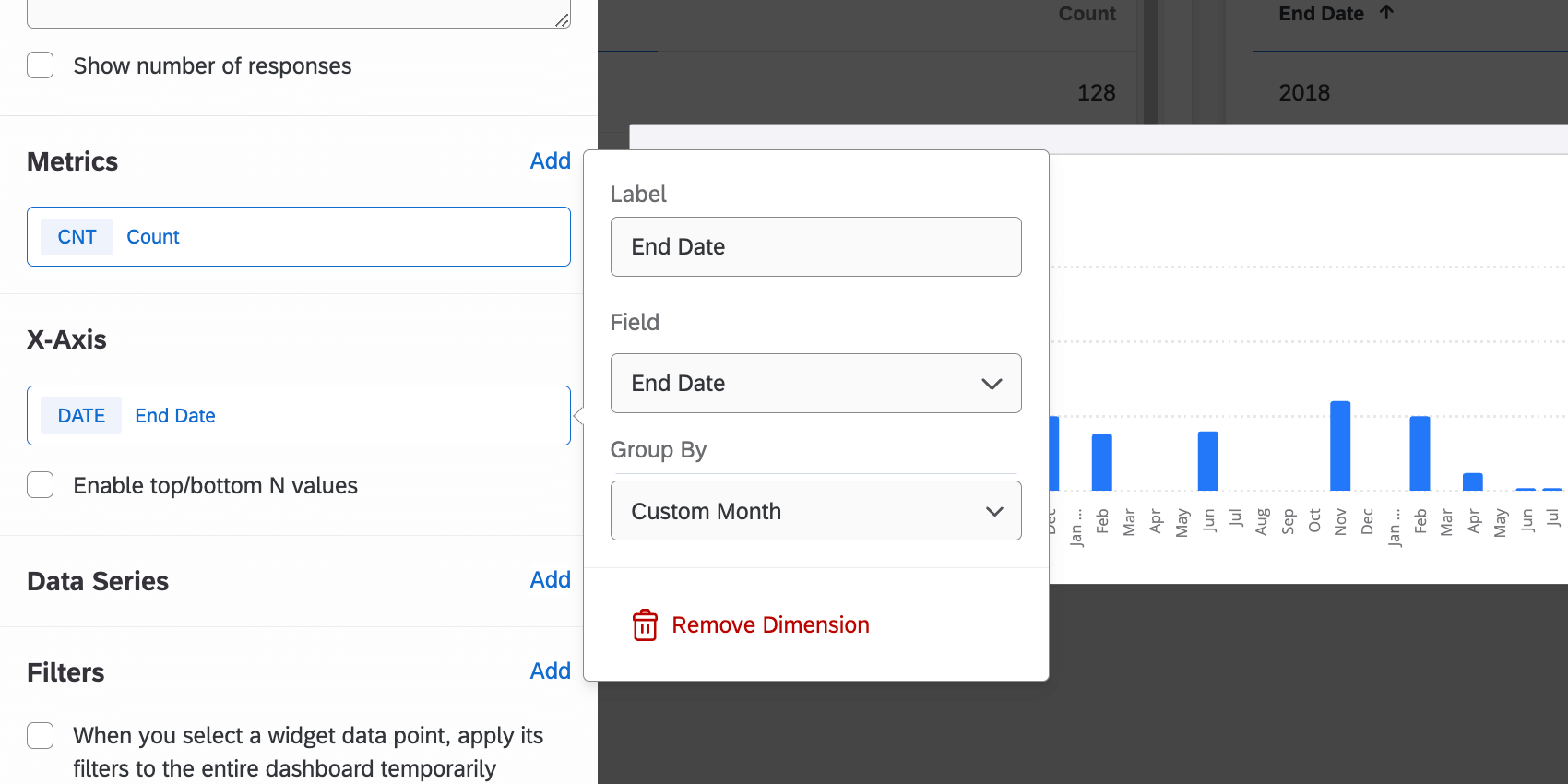Fecha y hora (CX)
Acerca de la fecha y hora del panel de instrucciones
Puede ajustar las opciones de fecha y hora para cada uno de sus dashboards de CX, como zonas horarias y calendarios personalizados. Vaya a esta página yendo a la configuración de su dashboard y seleccionando Fecha y hora.
Personalización del calendario de su dashboard
Como usuario del dashboard, a veces sus informes de datos deben alinearse con períodos personalizados específicos (semana, mes, trimestre, año) fijados a nivel de empresa o institución. Los calendarios personalizados le permiten especificar cuándo empiezan los períodos de tiempo dentro de la configuración del panel de instrucciones y pueden ayudarle a establecer una semana, mes, trimestre y año fiscal personalizados.
- En Año y primer trimestre, seleccione el mes de inicio. Este es el mes en el que empieza el año natural (y el primer trimestre).
- En Mes, seleccione su Día de inicio. Esta es la primera fecha numérica de su mes.
Consejo Q: El día de inicio solo llega hasta el día 28.
- En Semana, seleccione su Día de inicio. Este es el primer día de la semana.
- Cuando haya terminado, haga clic en Guardar.
Uso de períodos de tiempo personalizados en un dashboard
Una vez que haya configurado un calendario personalizado en su dashboard, puede utilizarlo para filtrar los datos o desglosarlos por tiempo.
Filtros de fecha
Cree un filtro de fecha y cambie el campo Fecha al filtro de fecha personalizado que desee visualizar.
Cuando añada un filtro personalizado, podrá cambiar la forma en que visualiza los datos según su calendario personalizado.
Ejemplo: Creamos un año personalizado que comienza en febrero. En el siguiente ejemplo, filtramos nuestros datos por la fecha en que se recopilaron las respuestas. Consulte los valores cuando filtramos por los últimos 2 años estándar:
Ahora vea los mismos datos filtrados por los últimos 2 años personalizados:
Desglosar datos por tiempo
Los widgets
de línea, barra y tabla le permiten establecer una métrica y, a continuación, desglosarla en otra dimensión (ya sea el eje y, el eje X o las filas de la tabla). Si su dimensión adicional es una fecha, puede seleccionar el período de tiempo por el que agrupar los datos.
Configuración del huso horario del dashboard
El huso horario de cada dashboard de CX es independiente del huso horario de su cuenta. El huso horario del dashboard se utilizará para los husos horarios de los datos exportados y los filtros de fecha.
Tenga en cuenta que el huso horario de cada dashboard debe fijarse por separado.